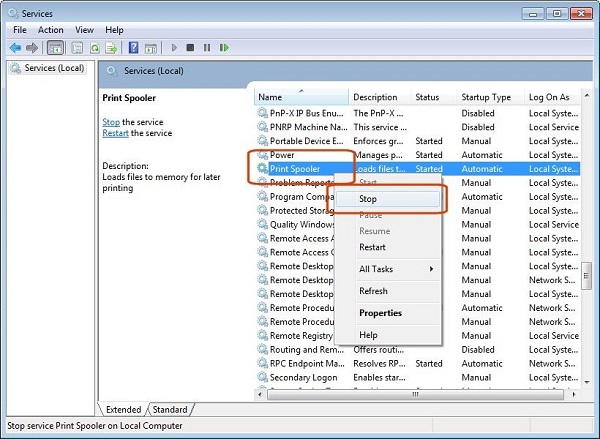Ошибки принтера HP: коды ошибок и пути их решения
В работе любой оргтехники могут наблюдаться всевозможные неполадки. То же самое относится и к принтерам HP. К счастью, все современные печатающие машины являются компьютеризированными устройствами с собственным программным обеспечением. Именно благодаря этому при возникновении каких-либо неисправностей принтер сразу же “сообщает” это пользователю в виде кода ошибки на экране компьютера и/или на встроенном LCD-дисплее. Рассмотрим наиболее часто встречающиеся ошибки принтеров HP и пути их решения.
Ошибки замятия бумаги
Следующие ошибки возникают при замятии бумаги и/или застревании внутри принтера посторонних предметов.
13.3.хх или CHECK INPUT/OUTPUT DEVICE
Здесь и далее под символами “хх” в коде ошибки следует подразумевать какой-либо набор букв или цифр. Касательно самих ошибок — они означают, что в принтере застряла бумага, т.е. произошло ее замятие. То же самое принтер сообщит в случае механической неисправности ролика подачи бумаги. Если с последним все нормально, то для решения проблемы достаточно извлечь из принтера замятую бумагу. Устранение неисправностей с валиком, возможно, потребует разборки принтера, ремонта или полной замены детали.

13.5.хх
Данная ошибка также сигнализирует о замятии бумаги, а конкретно — в термоблоке принтера. Это одна из важнейших деталей лазерных устройств и МФУ, без которой работа машины не представляется возможной. Здесь также два пути решения проблемы — извлечение застрявшей бумаги либо ремонт/замена термоблока.
13.6.хх
Ошибка возникает по той же причине, что и в предыдущем случае. Разница лишь в том, что ошибка сигнализирует о замятии бумаги не внутри, а на выходе из термоблока. Решение проблемы то же, что и в предыдущем случае.
13.9.хх
Более серьезная ошибка, также связанная с замятием бумаги. Она сигнализирует о наличии неисправности в функционировании валика подачи бумаги и/или термоблока. В данном случае придется проверять работу обеих деталей. Если причина в замятии бумаги, ее достаточно извлечь из принтера. Любые аппаратные/механические неполадки решаются путем разбора, диагностики и ремонта/замены протягивающего ролика и/или термоблока.

13.20.хх (также может выводиться, как 13.A)
Это общая ошибка, возникающая при неисправностях одного или нескольких электронно-механических компонентов принтера, отвечающих за подачу бумаги. Помимо протягивающего ролика и термоблока, причиной ошибки может стать неправильное функционирование датчиков, соленоидов, транспортеров движения и других деталей. В большинстве случаев возникновение данной ошибки сигнализирует о необходимости диагностики и ремонта принтера в целом.
Аппаратно-технические неисправности
Следующие коды ошибок сигнализируют о наличии аппаратно-технических неисправностей принтера.
20 или 21
Одна из этих ошибок возникает при сбое печати, связанном с нехваткой объема встроенной в принтер оперативной памяти (ОЗУ). Обычно такое происходит при переполнении очереди печати, т.е. на принтер поступило слишком большое количество команд на распечатку, но устройство технически не справляется с задачей. Решение — нужно очистить очередь печати на компьютере (или на всех компьютерах, если принтер используется по локальной сети).

Также ошибку может помочь устранить переключение параметра “Page Protect” (в настройках принтера) из положения “On” в “Auto”. Некоторые модели принтеров HP поддерживают установку дополнительного объема оперативной памяти. Увеличение ОЗУ в особенности рекомендуется для принтеров, использующихся множеством пользователей по локальной сети.
22 EIO
Данная ошибка возникает только на тех моделях принтеров HP, которые оборудованы модульным интерфейсом MIO или более совершенным — EIO. Данные интерфейсы предназначены для подключения к машине сетевых интерфейсных карт, жестких дисков и т.д. Ошибка 22 EIO может возникнуть при неисправности подключаемого устройства, неправильных настройках либо его занятости протокола MIO другим устройством в сети. Для решения проблемы можно попробовать просто перезагрузить принтер и/или перенастроить параметры локальной сети.
22 PARALLEL I/O, 22 SERIAL I/O
Ошибки возникают только в том случае, если принтер подключен к компьютеру через параллельный порт стандарта IEEE-1284. Неисправность может быть связана со сбоями в работе или несовместимостью установленного драйвера с используемым принтером.
Также ошибка может означать физическое повреждение кабеля или ошибками ввода-вывода информации (поступила нераспознанная команда, компьютер использует неправильный номер порта для связи с принтеров). Решение — переустановка драйвера либо (если не помогает) замена кабеля.

40 BAD SERIAL TRANSSMISION, 40 EIO x BAD TRANSSMISION
Ошибки, возникающие при различных неисправностях сетевой карты принтера. Если проблема не решается путем перезагрузки принтера и/или переустановки его драйвера, остается только заменить сетевую карту.
41.х, 51.х и 52.х
Присутствуют аппаратные неисправности в работе лазер-сканера. Возникновение одной из этих ошибок сигнализирует о необходимости ремонта или замены данной детали либо одного из ее электронных компонентов.
Возникает при неисправностях электронной платы, отвечающей за управление размером бумаги. Ошибка также может быть связана с неправильно заданными параметрами размера бумаги, загруженной в лоток в данный момент. Решение — попробовать задать правильный размер, что можно сделать с LCD-дисплея принтера либо в приложении на компьютере, из которого осуществляется печать. Если не помогает, придется ремонтировать/заменить плату.
Возникновение данной ошибки связано с аппаратными неисправностями термоблока. Самым простым решением является извлечение и установка термоблока на свое место. В остальных случаях данную деталь придется ремонтировать или заменять.

53.хх.хх и 62.х
Ошибки, связанные с работой оперативной памяти принтера. Здесь также можно попробовать извлечь ОЗУ из гнезда и установить заново. Если не помогает, остается заменить неисправный модуль памяти. Какая именно из планок ОЗУ не работает, можно узнать по цифре в коде “62.х”, где “х” — номер слота, в который установлен нерабочий модуль.
57.х FAN FAILURE
Присутствуют неисправности в работе встроенных вентиляторов (кулеров) охлаждения принтера, что может приводить к перегреву оборудования. Решение — очистить от пыли и смазать кулеры моторным маслом (если вращаются недостаточно быстро) либо заменить их.
Ошибки, связанные с неполадками в работе механизма поднятия лотка. Возможно, в лотке или самом механизме застрял посторонний предмет. Во всех остальных случаях потребуется ремонт данной детали.
Неисправности главного мотора печатающей машины. Если перезагрузка принтера не помогает, потребуется ремонт или замена мотора.

Ошибка характерна только для моделей принтеров HP, оснащенных дуплексом — устройством, позволяющим печатать одновременно на обеих сторонах листа. Аппаратные неисправности дуплекса также потребует произвести ремонт.
79.хххх
Это общие ошибки, связанные с управлением данными печатающей машины. Неполадки в работе могут быть вызваны неправильным функционированием драйвера принтера. Также ошибки возникают при сбоях в работе модулей памяти, сетевой карты, USB-портов, последовательного порта или других электронных компонентов. Сначала следует переустановить драйвер, заменить используемый USB или последовательный кабель. Если не помогает, придется прибегнуть к помощи специалистов.
8х.хххх
Ошибки, сигнализирующие о неисправности сетевой карты. Также может возникать по причине физического повреждения или наличия замыкания в сетевом кабеле. Первым делом нужно попробовать заменить кабель. Если ошибка повторится, замените сетевую карту.
Исправление ошибки печати на принтере HP

Обладатели печатной продукции от компании HP иногда сталкиваются с тем, что на экране появляется уведомление «Ошибка печати». Причин возникновения этой неполадки может быть несколько и каждая из них решается по-разному. Сегодня мы подготовили для вас разбор основных способов исправления рассматриваемой проблемы.
Исправляем ошибку печати на принтере HP
Каждый приведенный ниже метод имеет разную эффективность и будет наиболее подходящим в определенной ситуации. Мы по порядку рассмотрим все варианты, начиная от самого простого и действенного, а вы, следуя инструкциям, решите поставленную задачу. Однако сначала мы рекомендуем обратить внимание на эти советы:
- Перезапустите компьютер и переподключите устройство печати. Желательно, чтобы перед следующим подключением принтер находится в выключенном состоянии не менее одной минуты.
- Проверьте картридж. Иногда ошибка появляется в тех случаях, когда в чернильнице закончилась краска. О том, как заменить картридж вы можете прочитать в статье по ссылке ниже.
Если приведенные советы ничем не помогли, переходите к осуществлению следующих методов решения «Ошибка печати» при использовании периферии компании HP.
Способ 1: Проверка принтера
В первую очередь советуем проверить отображение и конфигурацию оборудования в меню «Устройства и принтеры». От вас потребуется произвести всего несколько действий:
- Через меню «Панель управления» и переместитесь в «Устройства и принтеры».


Кроме этого рекомендуется проверить параметры передачи данных. Зайдите в меню «Свойства принтера».

Здесь вас интересует вкладка «Порты».

Отметьте галочкой пункт «Разрешить двусторонний обмен данными» и не забудьте применить изменения.

По окончании процесса рекомендуется перезагрузить ПК и переподключить оборудование, чтобы все изменения точно стали активными.
Способ 2: Разблокирование процедуры печати
Иногда происходят скачки напряжения или различные системные сбои, вследствие чего периферия и ПК перестают нормально выполнять определенные функции. По таким причинам и может возникать ошибка печати. В таком случае вам следует проделать следующие манипуляции:
- Снова перейдите в «Устройства и принтеры», где правым кликом мыши на активном оборудовании выберите пункт «Просмотр очереди печати».

Нажмите ПКМ на документ и укажите «Отменить». Повторите это со всеми присутствующими файлами. Если процесс по каким-либо причинам не отменяется, советуем ознакомиться с материалом по ссылке ниже, чтобы осуществить эту процедуру одним из других доступных методов.

Вернитесь в «Панель управления».

В ней откройте категорию «Администрирование».

Здесь вас интересует строка «Службы».

В списке отыщите «Диспетчер печати» и дважды нажмите на нем ЛКМ.

В «Свойства» обратите внимание на вкладку «Общие», где убедитесь, что тип запуска стоит «Автоматический», после чего следует остановить службу и применить настройки.

Закройте окно, запустите «Мой компьютер», переместитесь по следующему адресу:
Удалите все присутствующие файлы в папке.

Осталось только выключить продукт компании HP, отключить его от питания, дать так постоять примерно минуту. После этого перезагрузите ПК, соедините оборудование и повторите процесс печати.
Способ 3: Отключение брандмауэра Windows
Иногда защитник Windows блокирует отправленные данных с компьютера на устройство. Связано это может быть с некорректной работой брандмауэра или различными системными сбоями. Мы советуем на время отключить защитник Виндовс и повторить попытку печати. Детальнее о деактивации этого инструмента читайте в другом нашем материале по следующим ссылкам:
Подробнее: Отключение брандмауэра в Windows XP, Windows 7, Windows 8
Способ 4: Переключение учетной записи пользователя
Рассматриваемая проблема порой возникает тогда, когда попытка отправки в печать производится не с той учетной записи пользователя Windows, с которой происходило добавление периферии. Дело в том, что каждый профиль имеет свои привилегии и ограничения, что приводит к появлению подобного рода неполадок. В таком случае нужно попробовать сменить запись юзера, если у вас их конечно добавлено больше, чем одна. Развернуто о том, как это сделать в разных версиях Виндовс читайте в статьях ниже.
Подробнее: Как сменить учетную запись пользователя в Windows 7, Windows 8, Windows 10
Способ 5: Восстановление Windows
Часто случается, что ошибки печати связаны с определенными изменениями в операционной системе. Самостоятельно обнаружить их достаточно сложно, однако состояние ОС можно вернуть, откатив все изменения. Осуществляется данная процедура с помощью встроенного компонента Виндовс, а детальное руководство по этой теме вы найдете в другом материале от нашего автора.

Способ 6: Переустановка драйвера
Мы поставили этот способ последним, поскольку он требует от пользователя выполнения большого количества различных манипуляций, а также является достаточно сложным для новичков. Если никакие приведенные выше инструкции вам не помогли, значит остается только переустановить драйвер устройства. Для начала следует избавиться от старого. О том, как это сделать, читайте далее:
По завершении процедуры удаления задействуйте один из методов инсталляции программного обеспечения для периферии. Всего существует пять доступных способов. Развернуто с каждыми из них знакомьтесь в другой нашей статье.

Как видите, методов исправления ошибки печати принтера HP существует достаточно большое количество, и каждый из них будет полезен в разных ситуациях. Надеемся, приведенные выше инструкции помогли вам без труда решить возникшую проблему, а продукт компании снова функционирует корректно.
Помимо этой статьи, на сайте еще 12099 инструкций.
Добавьте сайт Lumpics.ru в закладки (CTRL+D) и мы точно еще пригодимся вам.
Отблагодарите автора, поделитесь статьей в социальных сетях.
Основные коды ошибок принтера HP
Если говорить о самом популярном производителе принтеров, то, безусловно, это фирма НР. Это неудивительно. Принтеры НР отличаются качественной сборкой и доступной стоимостью. Данная техника работает стабильно и надежно. При этом имеет большой модельный ряд. Она подойдет как для домашнего, так и для офисного использования.

О чём пойдет речь:
Принтер HP выдает ошибку: устройство вышло из строя
Несмотря на высокое качество аппарата, проблемы при его эксплуатации не исключены. Возникнуть они могут по разным причинам. Путей решения их два. Один предполагает обращение к специалисту, второй – устранение поломки своими руками. Чтобы определить, какой будет более эффективен, необходимо правильно диагностировать поломку.

Принтер НР может это сделать самостоятельно. Как только устройство дает сбой в работе, система выдает сигнал пользователю. Он представлен в виде ошибки. Так как поломка может быть разного характера, то и сообщения отличаются. Чтобы систематизировать эту информацию, производитель предлагает пользователю коды ошибок, которые имеют вид 0xc19a0013. Их много и зависят они от того, какая поломка произошла.
Ошибка принтера HP Laserjet: как распознать?
Ошибка принтера HP Laserjet появляется на дисплее устройства. Представлена она в виде букв и цифр. Для пользователя они новые, так как при нормальной работе устройства встретить их невозможно. Пугаться такой информации не стоит. Наоборот, к ней необходимо отнестись ответственно, так как она указывает на поломку аппарата.
Что значит код ошибки, поможет узнать инструкция. Она прилагается к устройству производителем. В ней можно найти много полезной и важной информации, которая поможет наладить стабильную и качественную работу принтера НР. Также станет главным помощником, если появится ошибка, так как она позволит определить не только причину, но и пути решения.
Программный вид ошибок
Принтер НР может выдавать разные ошибки. Они отличаются причиной возникновения. Одни связаны с самим устройством, другие с основной его функцией – печатью. Таким образом, выделяют две группы ошибок: программные и аппаратные.
Всем известно, чтобы наладить работу принтера, необходимо установить соответствующие драйвера на компьютере. Таким образом, его работа будет проста и понятна. Но иногда с этим возникают проблемы. Особенно в том случае, если операционная система была удалена. При этом особой роли не играет, сохранились драйвера или тоже были удалены. В итоге выполнить вывод документа на печать становится невозможно. Система выдает сообщение.

Установка драйвера HP Laserjet
Еще одна проблема, с которой многие сталкиваются, связана с повреждением программы вирусами. В обязательном порядке проводится их лечение. После этого ошибка все равно может появляться. Исправить ситуацию поможет только переустановка операционной системы.
Еще одна причина подобной ошибки кроется в несоответствии драйверов. Таким образом, возникает конфликт между устройствами. В основном с этой проблемой сталкиваются пользователи, которые при работе используют сразу два, три и более принтера.

Выбор нужной версии драйвера
Аппаратный вид ошибок
Аппаратные ошибки встречаются так же часто, как и предыдущие. Отличаются они тем, что связаны непосредственно с работой самого устройства. Для данной группы характерен ряд признаков, по которым достаточно просто их распознать.
Самая распространенная – это самовольное выключение принтера. Оно чаще всего происходит периодически. Также на дисплее, без каких-либо на то причин может появиться ошибка. Она указывает на то, что нарушено соединение техники. Например, повредился или отошел шнур.
К данной группе относят и проблемы в работе принтера, которые связаны с картриджем. Если он плохо установлен, чип запачкался в чернила, то система обязательно выдаст ошибку. Исправить ситуации можно самостоятельно. Для этого достаточно проверить, правильно ли элемент вставлен, протереть его.

При работе с принтером НР важно знать и соблюдать правила его эксплуатации. Так, если будет неправильно вставлена бумага, то система подаст сигнал о сбое работы. Также она может замяться или просто закончиться. Необходимо определить, в чем причина ошибки, и устранить ее.
Печатает принтер благодаря наличию в нем чернил. Они находятся в картридже, при этом количество их ограничено. Со временем чернила заканчиваются. Таким образом, устройство не сможет работать как прежде. Система сразу об этом подаст сигнал пользователю. Данная ошибка аппаратной группы наиболее популярна и знакома многим.

Чтобы устранить эту проблему, можно использовать разные способы. Например, установить новый картридж. Но если вы хотите сэкономить, то пополнить запасы чернил можно, используя старую деталь. Ее достаточно заправить красками. Таким образом, устройство сможет работать как раньше и без проблем выполнять основную свою задачу – распечатывать документы.

Итоги
Как показывает практика, с системными сообщениями пользователь сталкивается намного чаще. Они являются неотъемлемой частью работы с принтером. Так, постоянно используется бумага, которая может в любой момент замяться или закончиться. То же самое происходит и с чернилами. Не исключена и вероятность перегрева аппарата. Она происходит в том случае, когда устройство беспрерывно эксплуатируется в течение длительного времени. Ему непременно необходимо давать перерывы для отдыха. При этом особой роли не играет показатель его производительности.
Распространенные коды ошибок на принтерах HP
Современные принтеры и многофункциональные устройства имеют систему, позволяющую проводить самодиагностику всех узлов аппарата. При возникновении каких-либо неполадок в оборудовании, микропроцессор подает кодовый сигнал пользователю об обнаружении неисправности. Коды неисправностей могут отображаться на дисплее аппаратов (если он предусмотрен конструкцией), либо попеременным миганием светодиодов на панели управления устройства. Сообщение об ошибке с кодом может появляться и на экране ПК. Несмотря на свою высокую надежность, принтеры и МФУ от производителя HP (Hewlett-Packard) также подвергаются сбоям при работе. Самыми распространенными ошибками при работе аппаратов HP, по отзывам пользователей, являются следующие: ошибка печати и ошибки с кодами Е8, Е3 и 79.
Сбой печати на принтерах HP
Нередко при попытке напечатать документ пользователь обнаруживает, что процесс блокируется по неизвестной причине. При этом все попытки удалить задание, находящееся в очереди печати, или отменить его оказываются неудачными.

Данный сбой может появиться по ряду причин, к примеру, от внезапного скачка напряжения в электросети, но, в любом случае, устранять проблему придется в программе “Диспетчер печати”. Объясняется этот факт тем, что, когда документ отправляется на распечатку, в системе Windows создается специальный файл. По ряду причин, этот файл может оказаться поврежденным, и вызывать сбой, при котором принтер не печатает. Поэтому, этот файл необходимо удалить следующим способом.
- Отключите печатающее устройство кнопкой и отсоедините электрический кабель от розетки.
- Сделайте сохранение всех результатов работы, чтобы они не были утеряны.
- Далее следует открыть “службы windows”, нажав одновременно клавиши windows + r.
- Откроется окно с пустой строкой, в которую нужно ввести “services.msc” (без кавычек) и нажать ок.
- В появившемся окне найдите строку «диспетчер очереди печати».

- Кликните по этой строке ПКМ и в появившемся меню выберите “Остановить”.
- После остановки службы окно можно закрыть.
- Далее, перейдите по адресу: C:WindowsSystem32SpoolPRINTERS. Сделать это можно, если вставить его в адресную строку проводника Windows, после чего нажать Enter на клавиатуре.
- В открывшейся папке необходимо удалить все файлы, которые находятся в ней.
- Выключите компьютер.
- Перед подключением МФУ (принтера) к электрической сети убедитесь, что он был в отключенном состоянии не менее 60 секунд.
- Произведите включение МФУ (принтера), воспользовавшись клавишей включения.
- Включите компьютер и дождитесь загрузки операционной системы.
- Пошлите документ на распечатку.
Если процесс печати пошел нормально, значит, на этом настройка считается завершенной. Если все же не удалось напечатать документ, проблему можно решить с помощью бесплатного программного обеспечения от фирмы HP. Программа называется “HP Print and Scan Doctor” и применяется она для решения проблем, возникающих при печати, а также для диагностики оборудования. Загрузить ее можно из официального сайта по этой ссылке. Открыв окно программы, выберите автоматический поиск проблем и их устранение. После завершения работы программы повторите попытку распечатать документ.
В некоторых случаях, решить данную проблему, помогают следующие меры.
- Переустановка драйвера принтера. Но сначала его требуется удалить: в “Панели управления” найдите “Устройства и принтеры” и откройте окно. Кликните ПКМ на значке принтера HP и выберите “Удалить”. Данные действия удалят драйвер, который был установлен в системе. После удаления необходимо произвести перезагрузку ПК. Если у вас по какой-либо причине нет драйверов для данной модели МФУ (принтера), то скачать их можно с сайта HP, если перейти по этой ссылке.
- На время отключить брандмауэр и попробовать распечатать документ.
- Войти в систему под другой учетной записью (актуально в случае, когда оборудование настраивалось из другой учетной записи).
Как устранить ошибку е8
Сервисное сообщение с кодом е8 часто встречается на МФУ laserjet 1132. Означает оно, что возникла проблема со сканером. В инструкции к аппарату указывается, что неисправность с кодом е8 является фатальной, то есть не устранимой. Но народные умельцы нашли несколько способов для устранения этой неисправности, которые, в ряде случаев, могут вернуть сканер к работе.
Самый распространенный случай — когда линейка сканера остановилась в крайнем правом положении и не двигается. При этом на дисплее МФУ появляется ошибка Е8.

В данном случае, каретку просто заклинило. Чтобы устранить эту проблему, придется снять стекло сканера и переставить линейку на центр аппарата либо ближе к левому краю. Чтобы снять стекло, необходимо открутить 6 болтов, расположенных по периметру.

Для откручивания винтиков понадобится шестигранник “звездочка”.
После того, как стеклянная крышка будет снята, возьмите каретку, переставьте ее ближе к центру и верните стекло на место. Включите аппарат и дождитесь позиционирования линейки (она должна уйти в крайнее левое положение). Если все произошло именно так, значит вам повезло, поскольку код Е8 может появляться и по другим причинам.
В случае, когда каретка сканера после включения МФУ движется рывками и останавливается, при этом на дисплее появляется код Е8, то придется хорошо проверить все узлы этого блока. Для проверки блока сканера необходимо снять стеклянную крышку, как было сказано выше, после чего нужно достать сам блок и перевернуть его. На нижней стороне блока вы увидите 2 шестеренки и электродвигатель, прижатый пластиной. Далее проделайте следующее.
- Вначале рекомендуется открутить 2 винтика на пластине и проверить шестеренки: нет ли загрязнений или повреждений зубьев, присутствует люфт или нет, не сработанная ли ось, на которой держится шестерня и т.д.

- Удалите загрязнения (если они есть) с оптопары.
- Проверьте на качество соединения шлейф.
- После проверки и замены вышедших из строя деталей нанесите немного смазки (можно применять смазку для термопленки) на втулки шестеренок и на направляющие, по которым движется блок сканера.

Вышеописанные действия обычно устраняют проблему сканера в МФУ hp m1132. Но в некоторых случаях данную проблему может вызывать слишком плотное прижатие шестеренок или оптопара. Иногда проблема устраняется, если ослабить прижим шестеренок или вообще убрать маленькую шестерню. После этого включите аппарат (при снятом и перевернутом блоке сканера) и понаблюдайте за вращением шестерни. Если она продолжает двигаться рывками, значит, проблема может скрываться в оптопаре.
Если присмотреться к оптопаре внимательно, то вы увидите, что между двумя датчиками находится диск с насечками. Данный диск должен располагаться по центру оптопары. Иногда он смещается в одну сторону, что и вызывает появление кода Е8. Попробуйте установить двигатель так, чтобы диск находился по центру, между датчиками.
Если после всех вышеописанных манипуляций код Е8 снова появляется, то неисправность может крыться в самом двигателе или плате управления. Если моторчик вы сможете заменить самостоятельно, то по поводу платы управления придется обращаться в сервисный центр.
Устранение проблемы с кодом Е3
Часто пользователи МФУ фирмы HP наблюдают на дисплее аппарата появление кода Е3. Если посмотреть в инструкцию к устройству, то в ней расшифровывается данный код, как “Картридж отсутствует или установлен неправильно”. Несомненно, картридж может быть неправильно установлен, под него могут попасть посторонние предметы, или бывает, что он просто сломан. Но иногда возникает ситуация, когда аппарат не видит картридж из-за того, что рычажок, имеющий заслонку, попросту не достает до оптрона. Чтобы добраться к нему, необходимо снять заднюю (металлическую) крышку МФУ. О том, как разблокировать рычажок, после чего ошибка Е3 будет сброшена, наглядно показано в этом видео с иностранного ресурса (знание языка необязательно).
Устранение ошибки 79
Ошибка 79 в принтерах HP обычно означает, что произошел сбой в программном обеспечении аппарата. Чтобы устранить ее, слетайте следующее:
- отключите питание аппарата с помощью клавиши выключения;
- выдержите паузу не меньше, чем 30 секунд;
- снова произведите включение агрегата и дождитесь, пока он инициализируется;
- в случае, когда устройство было подключено через сетевой фильтр, попробуйте включить его в этот раз напрямую, в розетку;
- если кодовое сообщение продолжает появляться, то иногда помогает избавиться от проблемы очистка очереди печати или переустановка драйвера.
Сброс ошибок на принтерах HP
Чтобы произвести сброс ошибки или так называемого сообщения об обслуживании на принтерах HP, существует множество способов, которые подходят только для конкретных моделей. Поскольку моделей печатного оборудования у данного производителя большое количество, то, для сброса сервисных сообщений о проблеме, можно воспользоваться таблицами, приведенными ниже.
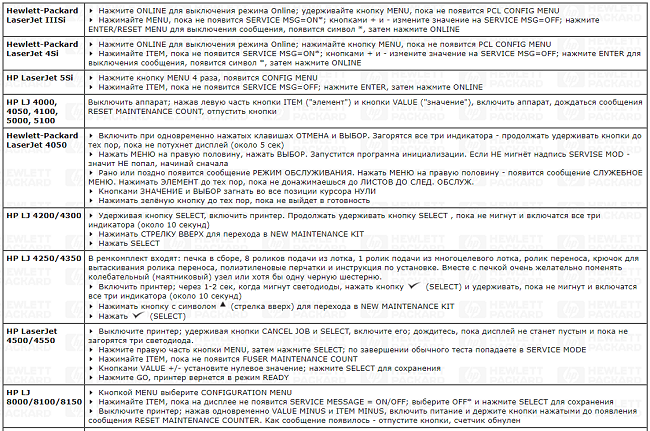
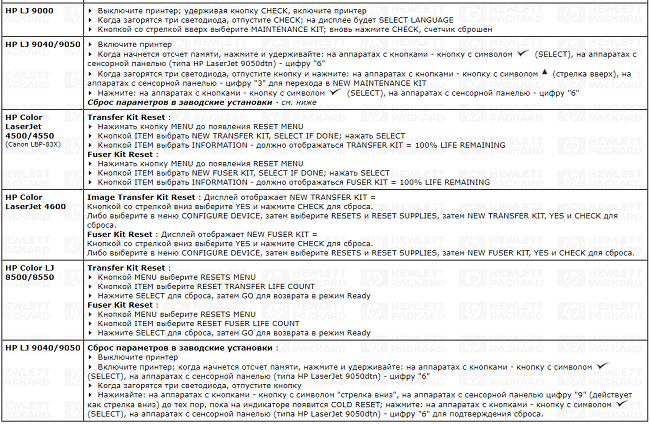
В случаях, когда происходит заправка картриджей (LaserJet 1300, 1320, 4250/4350), содержащих чип, то его необходимо заклеить перед установкой их в аппарат. Устройство, конечно, выдаст сообщение, что вставлен “левый” картридж, но работать будет. Также для обнуления чипов можно воспользоваться рекомендациями из следующей таблицы.
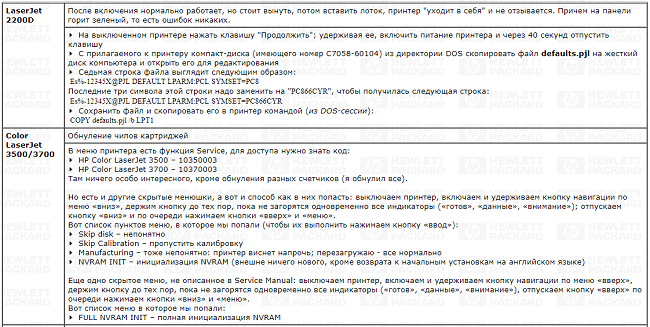
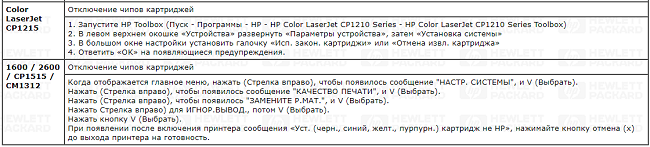
Практически любые сервисные коды, означающие ошибки для печатающих устройств HP серии Photosmart сбрасываются следующим методом.
- Зажмите стрелку влево и, не отпуская ее, нажмите клавишу “Настройка (Setup)”, после чего уберите пальцы с клавиш. В результате этого действия появится меню «Enter Special Key Combo». Зажмите одновременно клавиши «Печать фото (Print Photos)» и «Коррекция фотографии (Red Eye Removal)», и отпустите их. Далее, нажмите по одной клавише и отпустите: «Коррекция фотографии (Red Eye Removal)», «Печать фото (Print Photos)», «Коррекция фотографии (Red Eye Removal)».
- Нажимаем стрелку вправо и переходим на строку «System Configuration». Нажмите ОК.
- Снова нажатием на стрелку вправо дойдите до строки «Hardware failure status: Clear. Press OK to clear» (если работа аппарата до этого была без сбоев, то этой строки вы не найдете). Запомните, в данный момент запускать печать нельзя.
- Произведите выключение устройства, после чего включите его.
Таким образом, код ошибки был сброшен, и аппаратом можно пользоваться в обычном режиме.
Ремонт принтеров
пятница, 10 ноября 2017 г.
Ошибки принтера HP
Для многих не секрет, что фотопринтеры HP имеют достаточно сложное устройство и логику работы. Логика работы запрограммирована в прошивке – firmware.
Некорректное взаимодействие прошивки с датчиками часто приводит к ошибках системы печати. В частности, мы уже писали о серьезных дефектах в прошивке таких принтеров в этой статье.
Однако, обнаружен метод сброса большинства ошибок в принтерах HP Photosmart, который был предоставлен самой техподдержкой Hewlett-Packard.
Итак, последовательность сброса ошибок в фотопринтерах HP Photosmart:
Зажимаем [стрелку Влево], потом нажимаем кнопку “Настройка (Setup)”, потом отпускаем – появляется меню “Enter Special Key Combo”. Нажимаем OK.
Рекомендовано, но мне это не понадобилось: Зажать обе кнопки “Печать фото (Print Photos)” и “Коррекция фотографии (Red Eye Removal)”, потом отпустить их. На дисплее должно появиться “Enter Special Key Combo”. После этого нажать и отпустить по очереди “Коррекция фотографии (Red Eye Removal)”, “Печать фото (Print Photos)”, “Коррекция фотографии (Red Eye Removal)”.
На дисплее должно появиться “Техподдержка (Support)” и отобразится версия прошивки FW rev (что-то типа R0616R).
Теперь нажимаем [стрелку Вправо], пока не перейдем на пункт “System Configuration”.
Нажимаем OK.
Нажимаем [стрелку Вправо], пока не дойдем до “Hardware failure status: Clear. Press OK to clear”.
Если у Вас принтер работает нормально, то этого пункта в меню не будет.
Важно: не печатать после этого! После нажатия OK сообщение должно смениться на “Hardware failure status Cleared. Press Cancel to continue”.
Нажимайте “CANCEL” столько раз, сколько необходимо, пока не появится сообщение “Welcome to Photosmart Express” или “Ink System Failure”.
Выключаем принтер, включаем снова.
Если появляется на экране принтера HP M1132 MFP ошибка E8, во-первых, она характерна только для МФУ – это сбой сканера. В отдельных случаях потребуется открутить и установить обратно конструкционные элементы сканера, которые в процессе эксплуатации могут приобретать люфт. Иногда E8 выдается при выходе из строя лампы. Это и сказывается негативно на работе, и выдается предупреждающий код. Опытные пользователи могут устранить неисправность самостоятельно, неопытным нужно обратиться в сервис и получить профессиональную консультацию.
Работа мастера в сервисном центре
Коды E6, E7 и E9 также относятся к аппаратным проблемам, которые не смогут быть устранены самостоятельно. Появление их на экране должно быть сигналом для визита к мастеру. Ошибка E8 принтера HP Laserjet M1132 MFP – единственная из критических, которая может быть устранена самостоятельно опытным владельцем МФУ, имеющим навыки аппаратного ремонта. Остальные коды сбоев даже не расшифровываются производителем и относятся к фатальным, требующим серьезного ремонта устройства. Крайне не рекомендуем снимать стекло сканера и выставлять каретку самостоятельно без опыта ремонта устройств.
Другие коды HP
Режимы в работе HP могут маркироваться кодами H. Например:
H0 – работает в режиме ручной печати (с флешки или иного носителя);
H1 – бумага отсутствует (обработка задания с двухсторонней печатью).
На примере H0 и H1 хорошо видна разница между разными кодами. Сбои традиционно маркируются буквой E, в отличие от рабочих режимов H.
Какой ремонт и обслуживание можно сделать в домашних условиях
Девайсы выдают фатальные предупреждения только после длительного ненормированного «поведения», если не устранены сбои. Долгое время пользователя могут беспокоить совершенно тривиальные проблемы. Часть из них можно решить, если дома сделать своевременное техническое обслуживание.
При активном использовании устройства печати рекомендуем регулярно выполнять чистку ролика подачи. Это поможет избежать ряда проблем с механизмом подачи листа в будущем, а также ошибки E0. Также в отдельных случаях необходимо сбросить настройки устройства до заводских. Установка в заводские параметры проходит автоматически. Это делается следующей последовательностью действий (см. фото):
Выключите устройство;
Нжмите одновременно Cancel+Start Copy и включите девайс;
Когда появится надпись «Permanent storage init», отпустите клавиши.
Коды сбоев, выдаваемые печатающим девайсом, – очень полезная подсказка в самодиагностике. С их помощью можно быстро и без труда устранять аппаратные проблемы и восстанавливать работоспособность устройства. Еще раз обратим внимание на необходимость внимательного отношения к повторяющимся сбоям, возможно, они являются предупреждением фатального сбоя. Таким образом, коды позволяют устранять текущие и прогнозируемые неисправности оборудования.
Ошибки принтера HP: выдает коды при установке и печати
Коды ошибок, транслируемые принтерами НР при возникновении неисправностей, подразделяются на фатальные и информационные. Если при выводе журнала ошибок определенный информационный код повторяется более 10 раз, то его следует рассматривать как фатальный. Практически все принтеры НР поддерживают коды указанные в таблице ниже, но существуют исключения для очень ранних (IIP/IIIP) принтеров и крупных современных (9040/9050) принтеров. Стоит отметить, что в сериях HP LJ 2ххх код ошибки может быть двояким, то есть четко указывается настоящая проблема, а причина неисправности распознается смутно.
Таблица кодов ошибок, неисправностей принтеров hp и пути устранения неисправностей
НАПРИМЕР- код, который дает принтер hp 13.3.хх , неисправность Замятие бумаги, решение
1. Проверить путь движения бумаги, удалить замятую бумагу или предметы которые приводят к замятию бумаги.
2. Проверить флажки регистрации бумаги по всему тракту ее движения.
3. Проверить и по необходимости заменить ролики подачи бумаги
Дальше по аналогии:
13.5.хх Замятие бумаги в термоблоке
1. Проверить путь движения бумаги, удалить замятую бумагу или предметы которые приводят к замятию бумаги.
2. Проверить флажки регистрации бумаги по всему тракту ее движения.
3. Проверить термоблок и по необходимости заменить его.
13.6.хх Замятие бумаги на выходе из термоблока
1. Проверить путь движения бумаги, удалить замятую бумагу или предметы которые приводят к замятию бумаги.
2. Проверить флажки регистрации бумаги по всему тракту ее движения.
3. Проверить крышку термоблока и тракт вывода бумаги.
4. Проверить термоблок и по необходимости заменить его.
13.9.хх Замятие бумаги в левой части принтера
1. Проверить путь движения бумаги, удалить замятую бумагу или предметы которые приводят к замятию бумаги.
2. Проверить флажки регистрации бумаги по всему тракту ее движения.
3. Проверить и по необходимости заменить ролики подачи бумаги
4. Проверить крышку термоблока и тракт вывода бумаги.
5. Проверить термоблок и по необходимости заменить его.
13.20.хх Общая ошибка замятия бумаги Требуется произвести детальный осмотр всей системы подачи бумаги, регистрации, тракта движения, контактов солиноидов и приводов тракта подачи бумаги, транспортеров движения до термоблока, термоблока и системы вывода отпечатка. В редких случаях такой код является предвестником неисправности датчиков регистрации и датчиков пути движения листа, а так же неисправностью DC-Controller.
13.A Общая ошибка замятия бумаги Еще одна разновидность ошибки 13.20.хх
20 ОШИБКА Ошибка памяти. Очистите очередь печати. Повторите попытку снова. При повторном проявлении неисправности следует добавить в принтер оперативной памяти (DIMM).
21 ОШИБКА Ошибка памяти. Очистите очередь печати. Повторите попытку снова. При повторном проявлении неисправности следует установить в меню PAGE PROTECT из положения «ON» в положение «AUTO». Ели неисправность не пропадает следует добавить в принтер оперативной памяти (DIMM).
22 EIO Ошибка EIO протокола Текущий (используемый) MIO протокол возможно занят (используется другим устройством). Измените настройки сети.
22 PARALLEL I/O Ошибка параллельного порта Обычно происходит при использовании не совместимых с данным принтером драйверов (драйвер не использует IEEE-1284), неисправностью кобеля ценроникс-битроникс, и ошибками ввода-вывода. Переустановите драйвер, замените кабель.
22 SERIAL I/O Данные не могут быть отправлены в порт принтера. Проверьте установки в I/O Menu принтера. Сравните их с установками порта компьютера. Через I/O Menu принтера сопоставьте установки порта компьютера с установками принтера (в принтере).
40 BAD SERIAL TRANSSMISION Ошибка сетевой карты принтера
1. Проверьте установки в I/O Menu принтера. Сравните их с установками порта компьютера.
2. Через I/O Menu принтера сопоставьте установки порта компьютера с установками принтера (в принтере).
3. Нажмите «продолжить печать»
4. Ели неисправность повторяется – замените сетевую карту.
40 EIO x BAD TRANSSMISION Ошибка сетевой карты принтера
1. Выключите и затем включите принтер.
2. Если неисправность повторяется замените сетевую карту.
41.х Совокупная ошибка лазер-сканера (кроме 41.3)
1. Проверить контакты лазер-сканера.
2. Проверить полигон-мотор лазер сканера.
3. Проверить лазерный диод.
4. Заменить лазер-сканер
41.3 Ошибка размера бумаги
1. Установить правильный размер бумаги из меню принтера или из драйвера управляющего компьютера.
2. Проверить установки лотка для бумаги.
3. Проверить исправность платы управления размером бумаги (часто в моделях 4ххх серии).
50.х Ошибка термоблока, где х -это:
1. слишком низкая температура термоблока
2. ошибка термистора термоблока
3. слишком высокая температура термоблока
4. тероблок не определен
5. контур термоблока не полный
1. Проверьте разъемы термоблока.
2. Замените термоблок.
51.х Ошибка лазер-сканера где х – это:
1. ошибка определения луча лазерного диода
2. ошибка лазерного блока
1. Проверьте разъемы лазер-сканера
2. Проверьте исправнось лазерного диода
3. Замените лазер-сканер
52.х Ошибка лазер-сканера где х – это:
1. ошибка лазерного блока
2. полигон-мотор лазер-сканера не набирает требуемые обороты.
3. Полигон мотор не запускается
1. Проверьте разъемы лазер-сканера
2. Проверьте исправность полигон-мотора лазер-сканера
3. Замените лазер-сканер
53.хх.хх Ошибка штатно установленной/дополнительно установленной памяти принтера
1. Включить принтер.
2. Поменять местами модули DIMM
3. Заменить неисправный модуль DIMM
55.х Ошибка питания Сводный системный сбой. Выключить-включить принтер. Проверить сеть 220В.
56.х Ошибка ввода-вывода Используемый в настоящее время драйвер не смог настроить конфигурацию принтера автоматически. Переустановить драйвер.
57.х FAN FAILURE Ошибка вентилятора принтера, где х – это: 2-вентилятор форматора (FAN3) 3-вентилятор лазер-сканера (FAN2) 5-главный вентилятор, обнаружено низкое сопротивление или отсутствие сопративления 6-вентилятор верхнего топа (FAN4) 9-вентилятор лотка №1 1. Проверить кабели вентиляторов согласно таблице значений «Х». 2. Заменить вышедший из строя вентилятор.
58.х Ошибка поднятия (лифта) лотка, где х – это номер лотка.
1. Проверить механизм поднятия лотка.
2. Произвести ремонт механизма (по необходимоти)
59.х Ошибка главного мотора, где х – это:
0. мотор не найден
1. мотор найден, но не запускается
2. Мотор найде, запускается, но скорость вращения отличается от номинальной
1. Включить – выключить принтер
2. Проверить кабели мотора
3. Заменить кабели мотора
4. Заменить главный мотор.
62.х Ошибка модулей DIMM. Где х – это:
0. модули DIMM не найдены
1. Неисправный модуль DIMM в слоте №1
2. Неисправный модуль DIMM в слоте №2
3. Неисправный модуль DIMM в слоте №3
Заменить неисправный модуль DIMM
64 Ошибка процессора форматора Заменить форматор
68 NVRAM ERROR/ NVRAM FULL Ошибка временной памяти принтера
1. Выключить принтер.
2. Снять сетевую карту.
3. Удерживая кнопку «CANCEL JOB» включить принтер. Дождаться окончания теста.
4. Если неисправность не устранена заменить форматор.
69.x Ошибка дуплекса, где х – это:
0. механизм дуплекса не исправен, или работает не правильно
1. прочие системы дуплекса не отвечают или работают не правильно
1. Включите-выключите принтер.
2. Произведите профилактику дуплекса
3. Замените дуплекс
79.хххх Сводная ошибка управления данными принтера.
1. Включите-выключите принтер
2. Переустановите драйвер принтера и очистите очередь печати
3. Замените сетевые и коммуникационные кабели принтера
4. При повторении ошибки замените модули DIMM
5. При прогрессировании неисправности попробуйте напечатать лист через параллельный порт.
6. Замените сетевую карту
7. Замените винчестер (HDD)
8. Замените форматор
8х.хххх Ошибка сетевой карты
1. Возможно, сетевая карта вставлена не в тот слот
2. Сетевая карта не исправна, замените сетевую карту.
BAD OPT TRAY CONECTION Ошибка дополнительного лотка
1. Проверьте правильность подключения дополнительного лотка
2. Проверьте коммутационные кабели дополнительного лотка.
3. Замените дополнительный лоток
CHECK INPUT/OUTPUT DEVICE Замятие бумаги Бумага замялась до картриджа/ после картриджа. Удалить бумагу, при частом повторении неисправности произвести профилактику аппарата и по необходимости замену роликов подачи бумаги
Ошибки принтера HP: коды ошибок и пути их решения

Ошибка печати принтера HP – результат различных неполадок как самого устройства, так и соединенного с ним компьютера. Так как и то и другое устройства имеют собственный программный блок. Поэтому сообщение о неисправности может выскочить не только на LCD-дисплее печатающего устройства, но и на мониторе ПК.
Простые коды ошибок лазерных принтеров HP
Ошибка принтера HP Е0 может возникнуть не только при заминании листов, но и при попадании внутрь посторонних элементов. Если на табло возникает такой значок, это говорит о том, что лист застрял в устройстве. Е0 выскочит, если ролик, подающий листы неисправен. Если ролик цел, что для устранения ошибки принтера HP Е0 достаточно вынуть лист. Если имеются проблемы с валиком, то в домашних условиях разобраться с такими неисправностями невозможно. Нужно разбирать аппарат и заменять валик.
Замятие бумаги или сигнал Е0 может поступить о проблемах в термоблоке. Эта деталь – одна из ключевых в лазерных МФУ. Есть два способа устранить эту неполадку:
- если простое устранение замятие не помогло,
- термоблок идет под замену.
Заминание бумаги присходит не только внутри термоблока, а на выдаче. В этом случае лист нужно просто вытащить.
Если принтер HP выдает ошибку 13.А – это может значить, что какие-то электронно-механические компоненты агрегата, которые ответственны за подачу листов, вышли из строя. Могут неправильно работать:
- датчик,
- соленоид,
- транспортер движения и пр.
Этот знак означает, что самостоятельно с поломками не справиться и машину нужно сдавать в ремонт.
Е1 значит, что в лотке нет листов. Его нужно открыть и добавить чистые листы. В некоторых случаях фотобумага просто неровно лежит и машина не может ее захватить. Бумагу нужно поправить, лоток плотно закрыть и нажать кнопку «печать».
Ошибка Е2 принтер HP – говорить о том, что дверца открыта. Чаще всего печать возобновляется, если ее закрыть. Но в некоторых случаях, после того как дверца будет закрыта, нужно нажать кнопку «печать».Ошибка Е2 на принтере HP должна исчезнуть.
Принтер HP: ошибка Е3
Она сообщает о проблемах с картриджем. Ошибка Е3 принтер HP говорит – он не подходит, пуст или неправильно установлен. В случае, если установка неправильна, необходимо открыть блок картриджа, вынуть его, протереть контакты и произвести правильную установку двигая картридж в направляющих до характерного щелчка. После этого дверцу блока плотно закрыть.
Принтер HP выдает ошибку картриджа, если его марка не соответствует чернилам для принтера. Проще всего об этом узнать, посмотрев техническую документацию. Если паспорта нет, можно выяснить марку картриджа по сообщениям, которые выдает компьютер, когда перестает функционировать принтер HP. Ошибка картриджа в случае, если его перекосило и не получается его вынуть может быть устранена только в мастерской.
Е4 сообщает о переполнении памяти. Нужно произвести ее очистку с помощью компьютера или форматировать файловую систему FAT32.
Е5 – аппарат не захватывает бумагу. Это возможно, если она закончилась в лотке, если лежит криво. В лотке могут находиться посторонние предметы. Могут также наблюдаться проблемы с валиком.
Ошибка е8 на принтере HP говорит о нарушениях работы сканера. Он не может прочитать заложенный документ. Это возникает из-за отсутствия документа или необходимости очистки стекол сканера.
Аппаратные неисправности принтера HP
Имеется ряд поломок, связываемых с одним или несколькими электронно-механическими компонентами устройства. Устройство нуждается во внимании опытного наладчика.
Е20 или Е21 говорит о том, что механизму для печати документации не достает внутренней памяти. Это сообщение может появиться при неполадках в очереди печати или при поступлении в очередь огромного количества бумаг. Для устранения необходимо на ПК произвести очистку очереди печати. Усиление ОЗУ необходимо, когда аппарат обслуживает множество клиентов локальных сетей.
Е10 – это сообщение появляется только на машинах с совершенным интерфейсом Е10. Это возможно, когда к печатающему устройству подключаются интерфейсные карты и жесткие диски. Е10 выходит, когда подключаемые блоки неисправны. Решение проблемы происходит после перезагрузки системы или перенастройки системы локальной сети.
Е22 горит при подключении печатающего блока к компьютерам посредством параллельных портов типа IEEE-1284. Неисправности чаще всего связываются с перебоями действия или несовместимостью драйверов с этой моделью печатающего устройства. Это сообщение значит повреждение кабелей или нарушение устройства ввода-вывода данных, поступлении нераспознаваемых команд, неточных номеров портов для сетевых устройств.